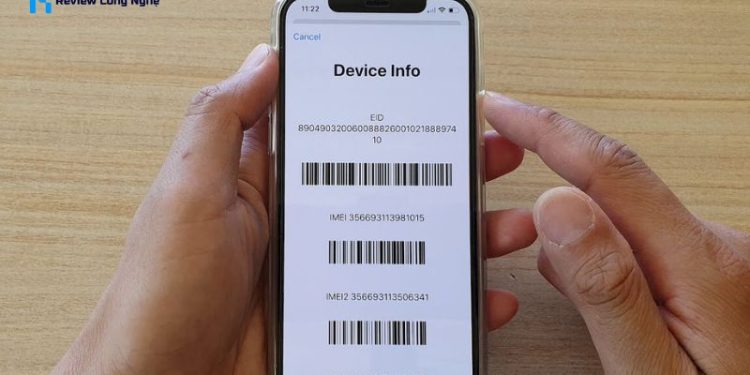Kiểm tra IMEI iPhone là bước đầu tiên và quan trọng giúp bạn xác minh thiết bị có phải hàng chính hãng, còn thời hạn bảo hành hay bị khóa iCloud hay không. Với sự đa dạng về cách tra cứu hiện nay, người dùng cần lựa chọn phương pháp chính xác, nhanh chóng và dễ thực hiện. Trong bài viết này, Review Công Nghệ sẽ gợi ý cho bạn 6 cách kiểm tra IMEI hiệu quả nhất năm 2025. Cùng tìm hiểu!
IMEI iPhone là gì? Vì sao cần kiểm tra IMEI iPhone?
IMEI (International Mobile Equipment Identity) là một dãy số gồm 15 chữ số, hoạt động như “chứng minh thư” của mỗi chiếc iPhone. Mỗi thiết bị có một mã IMEI duy nhất, giúp xác định nguồn gốc, nhà sản xuất và thông tin kỹ thuật. IMEI được sử dụng để kiểm tra xem iPhone có phải hàng chính hãng, tình trạng khóa mạng, hoặc thời hạn bảo hành.
Vậy kiểm tra IMEI iPhone để làm gì? Việc này giúp bạn xác minh iPhone có phải hàng chính hãng Apple hay không, đặc biệt khi mua máy cũ hoặc từ nguồn không rõ ràng. Nó cũng cho phép kiểm tra xem thiết bị có bị khóa iCloud, mất cắp hay đang trong thời gian bảo hành. Ngoài ra, IMEI còn hỗ trợ các nhà mạng theo dõi thiết bị trong trường hợp cần thiết.
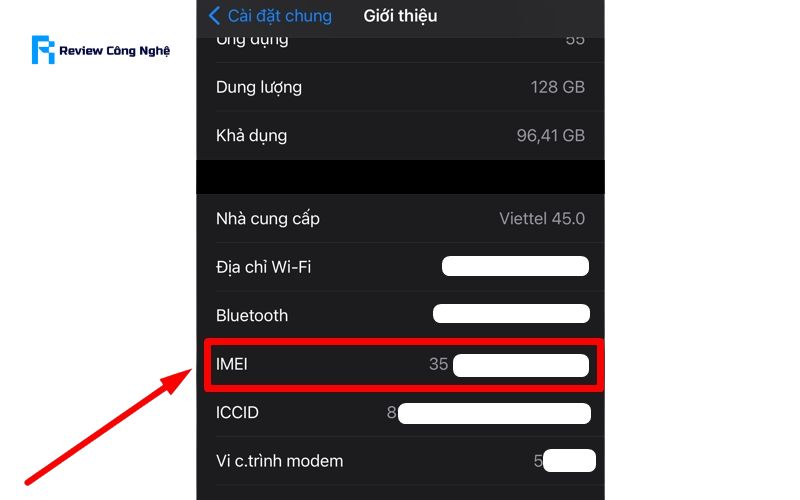
Top 6 cách kiểm tra IMEI iPhone
Dưới đây là 6 phương pháp kiểm tra IMEI iPhone đơn giản, chính xác và phù hợp với mọi người dùng. Hãy áp dụng cách làm phù hợp nhất với từng hoàn cảnh cụ thể.
Kiểm tra IMEI iPhone qua cú pháp *#06#
Đây là cách nhanh nhất để kiểm tra IMEI iPhone mà không cần bất kỳ công cụ nào ngoài chính chiếc điện thoại.
Bước 1: Mở ứng dụng Điện thoại: Truy cập ứng dụng Điện thoại trên iPhone, nơi bạn thường thực hiện cuộc gọi.
*Bước 2: Nhập cú pháp #06#
Tại bàn phím quay số, nhập *#06# và nhấn nút gọi. Không cần chờ kết nối, mã IMEI sẽ ngay lập tức hiển thị trên màn hình.
Bước 3: Ghi lại mã IMEI: Mã IMEI gồm 15 chữ số sẽ xuất hiện. Bạn có thể chụp màn hình hoặc ghi lại để sử dụng cho các mục đích kiểm tra sau này.
Phương pháp này hoạt động trên mọi mẫu iPhone, từ iPhone 6 đến iPhone 16 Pro Max, và không yêu cầu kết nối internet. Tuy nhiên, hãy kiểm tra kỹ để đảm bảo bạn ghi đúng mã.
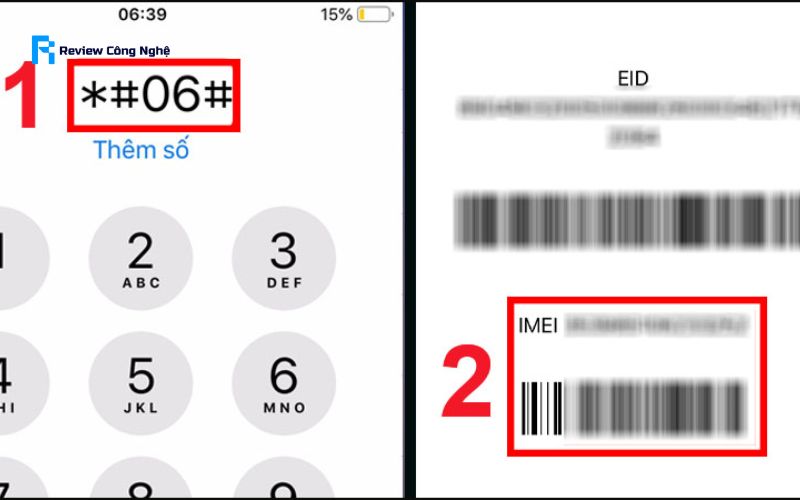
Kiểm tra IMEI iPhone qua mục Cài đặt
Nếu bạn muốn kiểm tra IMEI iPhone trực tiếp trên thiết bị mà không cần nhập mã, phần Cài đặt là lựa chọn tiện lợi.
Bước 1: Vào ứng dụng Cài đặt: Mở ứng dụng Cài đặt (Settings) trên iPhone.
Bước 2: Truy cập mục Giới thiệu: Cuộn xuống và chọn “Cài đặt chung” (General), sau đó nhấn vào “Giới thiệu” (About).
Bước 3: Tìm mã IMEI: Trong mục Giới thiệu, cuộn xuống để tìm dòng “IMEI”. Số IMEI sẽ hiển thị ngay bên cạnh. Bạn có thể nhấn và giữ để sao chép hoặc ghi lại mã này.
Phương pháp này phù hợp khi bạn đang sử dụng iPhone và muốn kiểm tra nhanh thông tin thiết bị. Nó cũng hiển thị thêm các thông tin khác như số serial, phiên bản iOS, và dung lượng bộ nhớ.
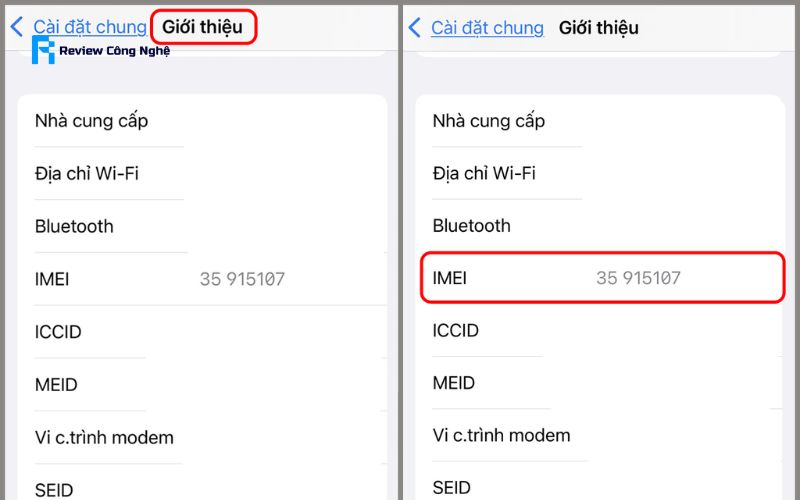
Kiểm tra IMEI iPhone trên vỏ hộp hoặc mặt sau thiết bị
Nếu bạn không thể truy cập iPhone hoặc muốn kiểm tra trước khi mua, vỏ hộp hoặc thân máy là nguồn thông tin đáng tin cậy.
Bước 1: Kiểm tra vỏ hộp: Tìm hộp đựng iPhone gốc. Mã IMEI thường được in trên nhãn dán ở mặt sau hoặc mặt bên của hộp, cùng với số serial và mã vạch.
Bước 2: Kiểm tra mặt sau thiết bị: Với các dòng iPhone cũ (như iPhone 6, 6s), mã IMEI có thể được khắc trực tiếp ở mặt lưng. Tuy nhiên, từ iPhone 7 trở đi, Apple không khắc IMEI trên thân máy nữa, nên bạn cần dựa vào vỏ hộp hoặc các phương pháp khác.
Bước 3: So sánh thông tin: Ghi lại mã IMEI và so sánh với mã hiển thị trong Cài đặt hoặc qua cú pháp *#06# để đảm bảo thiết bị khớp với hộp.
Phương pháp kiểm tra IMEI iPhone này hữu ích khi mua iPhone cũ, giúp xác minh xem hộp và máy có thuộc cùng một thiết bị hay không.
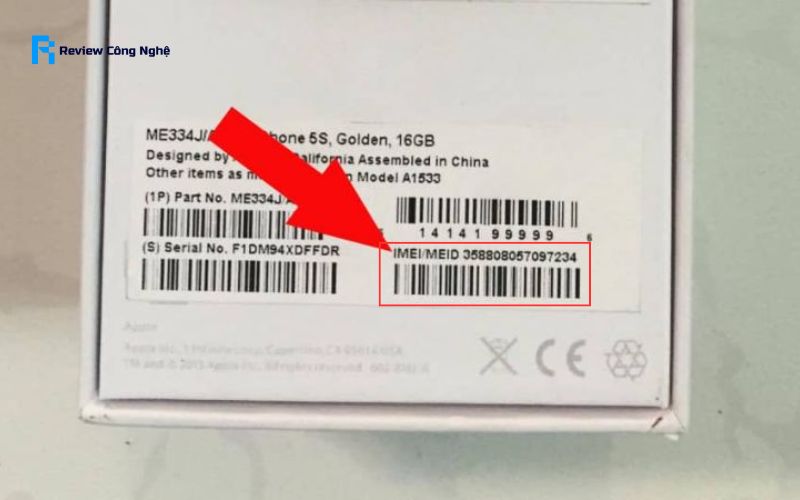
Kiểm tra IMEI trên khay SIM iPhone
Ngoài các cách trên, bạn cũng có thể tìm thấy mã IMEI được khắc trực tiếp trên khay SIM, đặc biệt khi iPhone không bật được. Dưới đây là các bước kiểm tra IMEI iPhone chi tiết:
Bước 1: Tháo khay SIM: Sử dụng que chọc SIM (hoặc kẹp giấy) để mở khay SIM, thường nằm ở cạnh bên của iPhone.
Bước 2: Tìm mã IMEI: Trên khay SIM của các dòng iPhone từ iPhone 6s trở về trước, mã IMEI thường được khắc trực tiếp. Với các dòng mới hơn (từ iPhone XR), Apple đã bỏ chi tiết này, nên bạn cần kiểm tra kỹ.
Bước 3: Ghi lại và xác minh: Ghi lại mã IMEI và sử dụng nó để kiểm tra trên các công cụ trực tuyến hoặc so sánh với thông tin từ Cài đặt.
Phương pháp này phù hợp khi bạn không thể truy cập phần mềm iPhone, nhưng chỉ áp dụng cho các dòng máy cũ.

Kiểm tra IMEI iPhone qua iTunes hoặc Finder
Sử dụng máy tính để kiểm tra IMEI iPhone là lựa chọn tốt nếu bạn muốn lưu trữ thông tin hoặc kiểm tra nhiều thiết bị.
Bước 1: Kết nối iPhone với máy tính: Sử dụng cáp Lightning để kết nối iPhone với máy tính. Mở iTunes (áp dụng cho Windows và macOS cũ), hoặc Finder nếu bạn đang dùng macOS Catalina trở lên.
Bước 2: Truy cập thông tin thiết bị: Trong iTunes, nhấp vào biểu tượng iPhone ở góc trên bên trái. Mở Finder và chọn iPhone từ danh sách thiết bị ở thanh bên. Nhấp vào tab “Tổng quan” (General).
Bước 3: Tìm mã IMEI: Mã IMEI sẽ hiển thị trong thông tin thiết bị, cùng với số serial và các chi tiết khác. Bạn có thể nhấp chuột phải vào IMEI để sao chép.
Phương pháp này yêu cầu máy tính và phần mềm, nhưng cung cấp thông tin đầy đủ và đáng tin cậy.
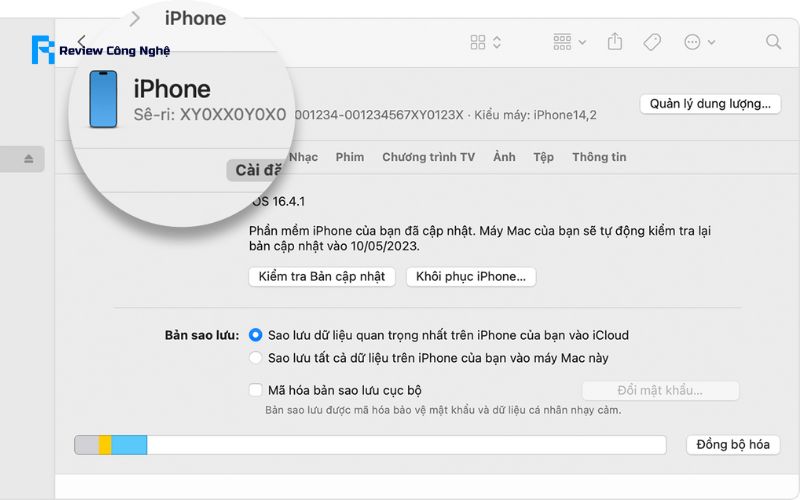
Kiểm tra IMEI iPhone qua tài khoản Apple ID
Nếu iPhone đã được liên kết với tài khoản Apple ID, bạn có thể kiểm tra IMEI iPhone từ xa thông qua trang web của Apple.
Bước 1: Truy cập trang Apple ID: Mở trình duyệt và vào trang https://appleid.apple.com. Sử dụng Apple ID đã liên kết với iPhone để đăng nhập.
Bước 2: Xem danh sách thiết bị: Trong mục “Thiết bị” (Devices), chọn iPhone bạn muốn kiểm tra.
Bước 3: Tìm mã IMEI: Thông tin chi tiết của thiết bị sẽ hiển thị, bao gồm mã IMEI. Ghi lại hoặc sao chép mã để sử dụng.
Phương pháp này tiện lợi nếu bạn không có iPhone trong tay, nhưng yêu cầu thiết bị đã được đăng nhập Apple ID của bạn.
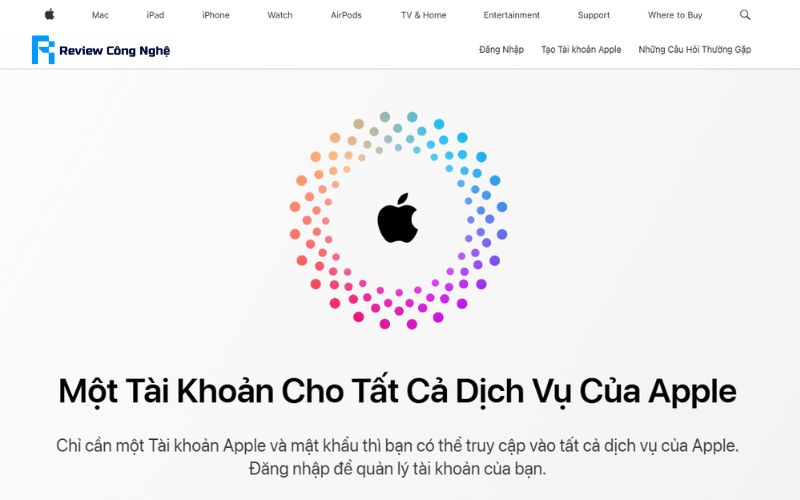
Cách kiểm tra IMEI iPhone chính hãng trên trang web Apple
Để xác minh iPhone có phải hàng chính hãng, bạn có thể sử dụng mã IMEI trên trang web chính thức của Apple. Đây là cách kiểm tra iPhone chính hãng bằng IMEI hiệu quả nhất.
Bước 1: Truy cập website tra cứu IMEI Apple chính thức
Mở trình duyệt và vào trang https://checkcoverage.apple.com. Đây là công cụ chính thức để check IMEI iPhone chính hãng.
Bước 2: Nhập mã IMEI
Nhập mã IMEI đã lấy từ một trong các phương pháp trên. Sau đó, nhập mã xác nhận CAPTCHA và nhấn “Tiếp tục”.
Bước 3: Xem thông tin thiết bị
Trang web sẽ hiển thị thông tin về iPhone, bao gồm model, tình trạng bảo hành, và ngày kích hoạt. Nếu IMEI không hợp lệ hoặc không khớp với thiết bị Apple, bạn sẽ nhận thông báo lỗi.
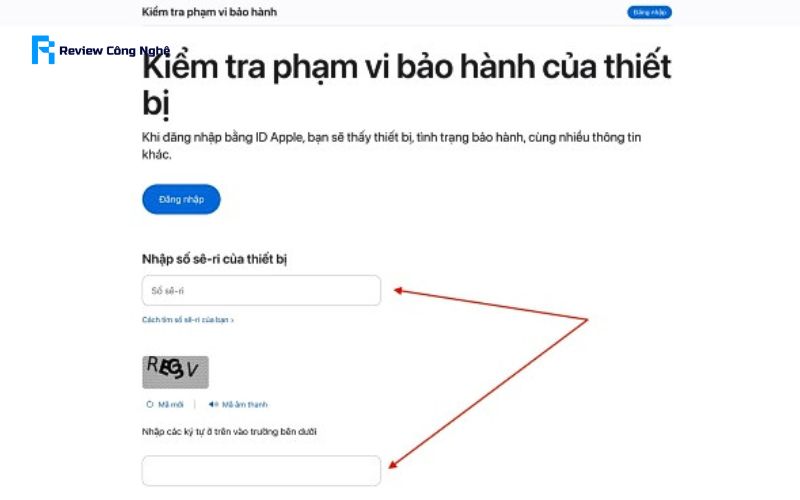
Hướng dẫn tra cứu ngày kích hoạt và thời gian bảo hành
Kiểm tra ngày kích hoạt và thời hạn bảo hành là bước quan trọng khi mua iPhone, đặc biệt là máy cũ. Dưới đây là cách thực hiện.
Bước 1: Lấy mã IMEI: Sử dụng một trong 6 cách kiểm tra IMEI iPhone trên để lấy mã.
Bước 2: Truy cập trang kiểm tra bảo hành: Vào trang https://checkcoverage.apple.com và nhập mã IMEI, sau đó xác nhận CAPTCHA.
Bước 3: Xem thông tin bảo hành: Trang web sẽ hiển thị ngày kích hoạt (ngày bắt đầu sử dụng thiết bị) và thời hạn bảo hành (thường là 1 năm kể từ ngày kích hoạt). Nếu iPhone còn bảo hành, bạn sẽ thấy thông tin về quyền sửa chữa hoặc thay thế.
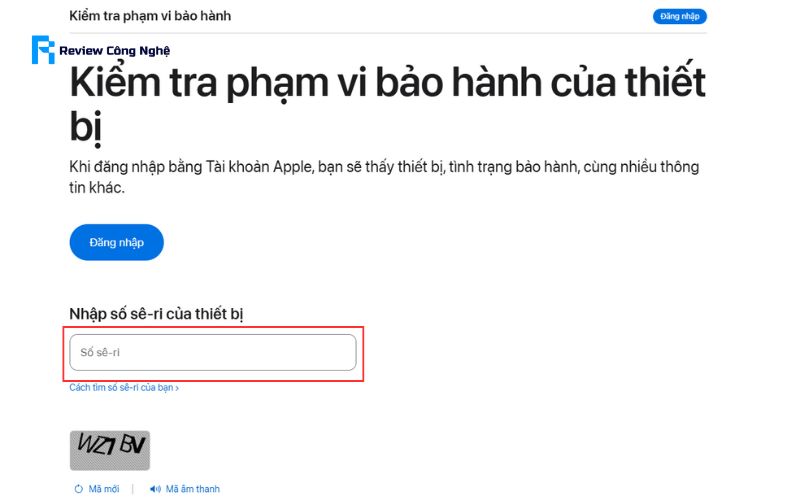
Câu hỏi thường gặp khi kiểm tra IMEI iPhone
Trong quá trình kiểm tra IMEI iPhone, người dùng thường gặp nhiều thắc mắc liên quan. Dưới đây là những câu hỏi phổ biến được Review Công Nghệ tổng hợp giúp bạn hiểu rõ hơn và tránh sai sót:
IMEI iPhone có thể bị làm giả không?
Có, IMEI có thể bị làm giả, đặc biệt trên các thiết bị không chính hãng hoặc đã qua sửa chữa không rõ nguồn gốc. Để tránh rủi ro, luôn kiểm tra IMEI trên trang https://checkcoverage.apple.com để xác nhận thiết bị có khớp với cơ sở dữ liệu của Apple. Nếu thông tin không hợp lệ, iPhone có thể là hàng giả hoặc đã bị thay đổi linh kiện.
IMEI iPhone bị mất, làm sao lấy lại?
Nếu bạn không thể tìm thấy IMEI trên thiết bị, vỏ hộp hoặc khay SIM, hãy thử kiểm tra IMEI iPhone trong phần Cài đặt, qua iTunes/Finder, hoặc tài khoản Apple ID như hướng dẫn ở trên. Nếu iPhone đã mất, bạn có thể liên hệ nhà mạng hoặc Apple với số serial (nếu có) để được hỗ trợ. Tuy nhiên, việc lấy lại IMEI trong trường hợp mất máy là rất khó.
Có thể kiểm tra ngày kích hoạt iPhone bằng IMEI không?
Có, bạn hoàn toàn có thể kiểm tra ngày kích hoạt iPhone bằng IMEI. Truy cập trang https://checkcoverage.apple.com, điền mã IMEI và mã xác nhận để tiếp tục. Trang web sẽ hiển thị ngày kích hoạt cùng thông tin bảo hành. Đây là cách chính xác để biết thiết bị đã được sử dụng từ khi nào, đặc biệt hữu ích khi mua iPhone cũ.
Kiểm tra tình trạng khóa iCloud qua IMEI như thế nào?
Để kiểm tra tình trạng khóa iCloud qua IMEI, bạn có thể truy cập trang imeipro.info, nhập mã IMEI và kiểm tra. Nếu thiết bị bị khóa iCloud, bạn sẽ cần thông tin Apple ID gốc để mở khóa, vì vậy hãy cẩn trọng khi mua iPhone cũ.
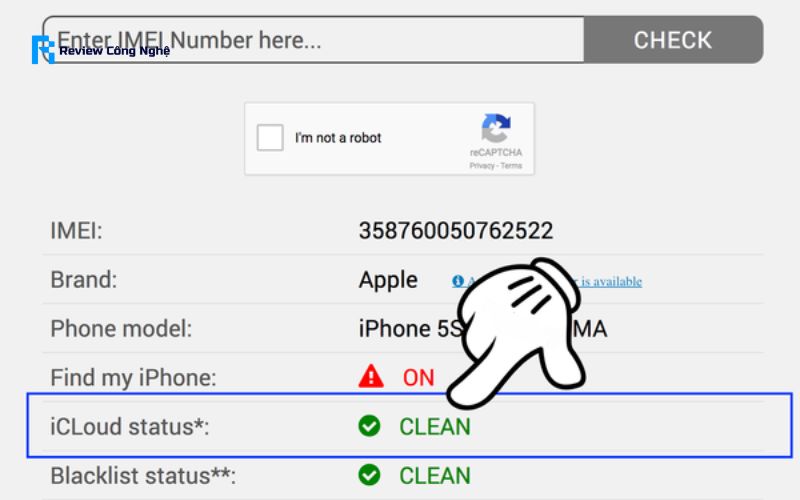
Khám phá những mẹo và tips công nghệ hữu ích để tối ưu hóa thiết bị của bạn – Làm chủ công nghệ dễ dàng hơn bao giờ hết!
Kiểm tra IMEI iPhone là bước không thể thiếu để đảm bảo thiết bị chính hãng và hoạt động hoàn hảo. Với 6 phương pháp chi tiết trên, bạn có thể dễ dàng xác minh thông tin iPhone trong tích tắc. Hãy áp dụng ngay để bảo vệ thiết bị và tận hưởng trải nghiệm tốt nhất! Truy cập Review Công Nghệ để khám phá thêm mẹo công nghệ hữu ích và cập nhật xu hướng mới nhất năm 2025!